لماذا الجهاز الافتراضي الخاص بي بطيء جدًا (5 نصائح للإسراع)
الأجهزة الظاهرية أدوات ممتازة ، خاصة لمن يعمل في تطوير البرامج. غالبًا ما تتطلب نظامًا مضيفًا ضخمًا إلى حد ما للتشغيل بسبب المعالجة المكثفة ومشاركة الأجهزة اللازمة لاستخدامها.
يمكن لجهاز VM أن يعمل ببطء إذا كان لديك نظام قوي. أسوأ الحالات ، قد يتجمد أو يغلق أو يختفي تمامًا. يمكن أن تؤثر أيضًا على أداء جهازك المضيف.
بينما تتمتع الأجهزة الافتراضية بالعديد من الفوائد وهي أدوات متعددة الاستخدامات ، إلا أنها ليست كذلك إذا كانت تعمل ببطء شديد ولا يمكنك استخدامها. إذا كنت قد استخدمت جهاز VM ، فلا شك أنك واجهت هذه المشكلة في وقت أو آخر.
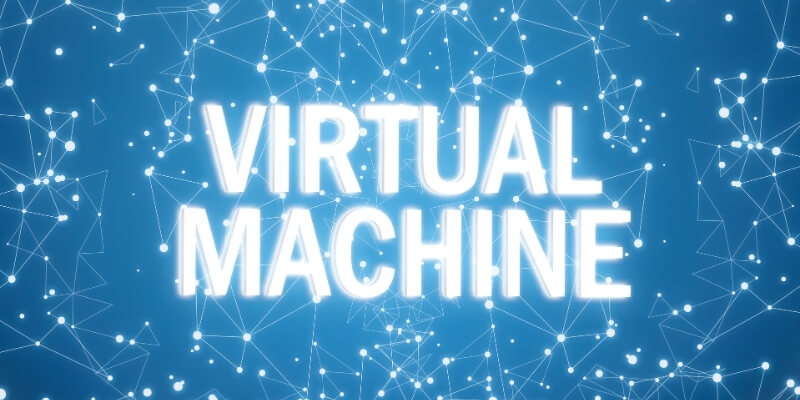
دعنا نلقي نظرة على سبب بطء تشغيل بعض الأجهزة الافتراضية ، وكيفية إصلاح المشكلة ، وكيفية جعل الأجهزة الافتراضية أداة مفيدة من المفترض أن تكون.
جدول المحتويات
لماذا يمكن أن تكون الأجهزة الافتراضية بطيئة
تطبيقات الآلة الافتراضية هي برامج كثيفة العمليات. يمكن أن يكونوا حساسين لمجموعة متنوعة من الأشياء التي تسبب لهم إبطاء. ومع ذلك ، تنخفض هذه المشكلات عادةً إلى أربع فئات رئيسية.
النظام المضيف
إذا كان جهاز VM الخاص بك يعمل بشكل سيئ ، فإن أول شيء تريد النظر إليه هو النظام المضيف – الكمبيوتر الذي تقوم بتشغيله عليه. في معظم الحالات ، تتلخص المشكلة في عدم امتلاك النظام المضيف القدرة على تشغيل أجهزة VM. تذكر أن كل جهاز افتراضي يشارك الموارد مع المضيف ، لذلك عليك التأكد من أنك تحزم بعض الطاقة.
إذا كان نظامك يفتقر إلى أي مما أحب أن أسميه موارد ‘الثلاثة الكبار’ – وحدة المعالجة المركزية والذاكرة ومساحة القرص – فمن المحتمل أن يكون هذا هو مصدر مشكلتك. تحتاج الأجهزة الافتراضية إلى قدر كبير من قوة المعالجة. كلما كان ذلك أسرع ، كان ذلك أفضل: إذا كان لديك عدة وحدات معالجة مركزية أو معالج متعدد النواة ، فإن ذلك سيجعل الأمور أفضل.
تعتبر الذاكرة عاملاً هائلاً وغالبًا ما تكون سببًا رئيسيًا لبطء الجهاز الظاهري. الأجهزة الافتراضية هي خنازير الذاكرة. إذا لم يكن لديك مساحة خالية كافية ، فسيبدأ جهاز الكمبيوتر الخاص بك في تبادل الذاكرة. هذا يعني أنه سيستخدم مساحة على محرك الأقراص الثابتة لتخزين الأشياء التي عادةً ما يحتفظ بها في الذاكرة. الكتابة والقراءة من القرص أبطأ بكثير من الذاكرة ؛ من المؤكد أن تبطئ جهاز VM والمضيف.
ستحتاج إلى توفر مساحة قرص حرة كافية لتخصيصها لجهازك الظاهري. من الأفضل إعداد الأجهزة الافتراضية بمساحة ثابتة على القرص بدلاً من مساحة القرص الديناميكية. يتطلب هذا الإعداد أن يكون لديك تلك المساحة المتوفرة في الوقت الذي تقوم فيه بإنشاء الجهاز الظاهري.
إذا كنت تستخدم مساحة قرص ديناميكية ، فإن المساحة التي يستخدمها الجهاز الظاهري تزداد فقط أثناء استخدامها. يمكن أن يوفر هذا مساحة على محرك الأقراص الثابتة ، ولكنه يخلق الكثير من التجزئة – مما يؤدي بدوره إلى إبطاء القراءة والكتابة من القرص والجهاز الظاهري.
يمكن للأجهزة الأخرى أيضًا أن تبطئ جهازك الظاهري إذا كانت دون المستوى. يمكن أن تساهم بطاقة الفيديو وبطاقة wifi و USB والأجهزة الطرفية الأخرى في التباطؤ. ومع ذلك ، من المرجح أن تكون آثارها السلبية ضئيلة مقارنةً بـ الثلاثة الكبار.
بينما يمكن أن تكون بطاقات الفيديو عاملاً مهمًا في عرض VM بسرعة ، يمكنك ضبط إعدادات الفيديو للتخفيف من معظم هذه المشكلات.
ترتيب
غالبًا ما يحدد تكوين الجهاز الظاهري كيفية أدائه. إذا قمت بتكوينه لمحاكاة نظام كبير جدًا وقوي ، فقد لا يكون لديك الموارد على الكمبيوتر المضيف لتشغيله.
عندما نكون أحرارًا في إنشاء أي نظام نريده ، فإننا نميل إلى تحقيق تقدم كبير. ومع ذلك ، يمكن أن يكون هذا ضارًا بقدرتك على استخدام VM بالفعل. تأكد من معرفة الحد الأدنى من المتطلبات التي تحتاجها للجهاز الظاهري ، ثم قم بتكوينه ضمن تلك المعلمات. لا تطرف. سوف ينتهي بك الأمر مع VM بطيء.
تطبيقات أخرى
كن على علم بالتطبيقات الأخرى التي تعمل على المضيف عند استخدام جهاز VM الخاص بك. إذا كان لديك الكثير من النوافذ المفتوحة أو حتى البرامج التي تعمل في الخلفية ، فيمكنها إبطاء جهازك. أيضًا ، ضع في اعتبارك ما تقوم بتشغيله على الجهاز الظاهري ، حيث سيؤثر ذلك على الموارد تمامًا مثل التطبيقات التي تعمل على المضيف.
برامج VM
إذا كنت تواجه مشكلات في السرعة ، فقد يكون برنامج VM ، المعروف أيضًا باسم برنامج Hypervisor ، الذي تستخدمه. تعمل بعض تطبيقات الأجهزة الافتراضية بشكل أفضل على نظام تشغيل واحد عن الآخر. قد تحتاج إلى إجراء بعض التحقيقات لتحديد برامج Hypervisor التي تعمل بشكل أفضل على النظام والبيئة التي تستخدمها كمضيف. إذا لزم الأمر ، قد ترغب في الحصول على بعض الإصدارات التجريبية المجانية من برامج Hypervisor البديلة ومعرفة أي منها يعمل بشكل أفضل على جهاز الكمبيوتر الخاص بك.
لمزيد من المعلومات حول برنامج VM معين ، ألق نظرة على مقالتنا ، أفضل برنامج آلة افتراضية.
نصائح لتسريع أجهزة VM الخاصة بك
الآن وقد ناقشنا بعض الأشياء التي قد تتسبب في تشغيل جهازك الافتراضي ببطء ، فقد حان الوقت لمعرفة ما يمكنك القيام به لتحسين أدائها.
مكبر الصوت : يدعم، مع دعم ميكروفون مدمج لمنع الضوضاء
تلعب ذاكرة مضيفك دورًا أساسيًا في أدائها. يعد امتلاك أكبر قدر ممكن من الذاكرة على نظامك المضيف بمثابة البداية. تريد أيضًا أن تكون حذرًا وتحد من المقدار الذي تقوم بتكوينه للأجهزة الافتراضية الخاصة بك. على الأقل تلبية الحد الأدنى من متطلبات نظام التشغيل دون أخذ الكثير من المضيف. إذا كانت لديك ذاكرة قليلة جدًا ، فستعمل ببطء بالتأكيد.
لذا ، كيف توازن بين الاثنين؟ هناك قاعدة جيدة تتمثل في تخصيص على الأقل من ذاكرة المضيف إلى الجهاز الظاهري. يمكنك تعيين المزيد إذا كنت ترغب في ذلك ، ولكن ليس لديك العديد من التطبيقات الأخرى التي تعمل في وقت واحد.
وحدة المعالجة المركزية:
بعيدًا عن شراء وحدة معالجة مركزية أو كمبيوتر جديد ، لا يمكنك فعل أي شيء لتحسين سرعة المعالج. تأكد من تمكين الظاهرية في إعدادات BIOS. سيسمح هذا لجهاز الكمبيوتر الخاص بك بمشاركة موارده مع أجهزة افتراضية. إذا كان لديك وحدة معالجة مركزية متعددة النواة ، فيمكنك تكوين جهازك الظاهري لاستخدام أكثر من وحدة معالجة مركزية واحدة.
استخدام القرص
تأكد من عدم استخدام تخصيص القرص الديناميكي عند إعداد الجهاز الظاهري. يمكن لمحرك الأقراص ذي الحالة الصلبة (SSD) تحسين الأداء بشكل كبير نظرًا لسرعات الوصول السريعة بشكل ملحوظ. إذا كان لديك SSD ، فتأكد من إنشاء صور VM وتخزينها وتشغيلها عليها.
إذا لم يكن لديك SSD ، فاحتفظ بصورك على أسرع محرك متاح لديك. يمكن أن يؤدي الاحتفاظ بها على محرك أقراص شبكة أو قرص مضغوط أو قرص DVD أو محرك أقراص USB خارجي إلى تدهور الأداء بسبب وقت الوصول المطلوب لخيارات التخزين البطيئة هذه.
تطبيقات أخرى
يمكن أن تكون التطبيقات الأخرى التي تعمل على نظامك مشكلة أيضًا: فهي تستخدم الموارد تمامًا مثل الأجهزة الافتراضية. تأكد من تقييد التطبيقات الأخرى التي تقوم بتشغيلها أثناء استخدام أجهزتك الافتراضية.
يمكن أن تؤدي تطبيقات مكافحة الفيروسات إلى إبطاء النظام ، خاصةً عندما تقوم بفحص الذاكرة ومحركات الأقراص أثناء استخدامها. قد ترغب في تعطيل برنامج مكافحة الفيروسات عند استخدام الأجهزة الافتراضية الخاصة بك. على الأقل ، أخبر برنامج مكافحة الفيروسات الخاص بك باستبعاد الأدلة التي تستخدمها لتخزين صورك.
نصائح أخرى لمباشرة العزل المنزلي،
بعض النصائح المتنوعة لتسريع الأجهزة الافتراضية: تحقق من بعض الإعدادات المتوفرة لديك لأجهزة VM. ابحث عن إعدادات الفيديو مثل تسريع الفيديو ثنائي الأبعاد وثلاثي الأبعاد. قد توفر إعدادات البرامج طرقًا أخرى لتحسين نظام التشغيل وزيادة الأداء.
غالبًا ما تستغرق الأجهزة الافتراضية وقتًا طويلاً لبدء التشغيل ، لذلك قد ترغب في تعليق الجهاز عند الانتهاء من استخدامه بدلاً من إيقاف تشغيله. يشبه التعليق وضعه في وضع السكون: عند استخدامه مرة أخرى ، يجب أن يكون في نفس الحالة التي تركته بها. هذا يعني أنه ليس هناك حاجة لانتظار بدء التشغيل.
شيء أخير: إجراء صيانة دورية على نظامك المضيف لإبقائه يعمل بسلاسة. تخلص من الملفات غير المرغوب فيها واحذف التطبيقات غير المستخدمة وقم بإلغاء تجزئة محركات الأقراص الثابتة. تحسين مضيفك سيسمح للأجهزة الافتراضية الخاصة بك بالعمل على النحو الأمثل.
كلمات أخيرة
تعد الأجهزة الافتراضية أدوات رائعة لها العديد من الاستخدامات المختلفة. ولكن عندما تعمل ببطء ، يصعب عليها خدمة الأغراض التي صممت من أجلها. إذا وجدت أن جهازك يعمل ببطء شديد ، فهناك بعض الأشياء المحددة التي يجب البحث عنها ، وهناك تقنيات يمكنك تطبيقها لتحسين أدائها. نأمل أن تساعدك هذه المعلومات على تسريع أجهزة VM الخاصة بك.
هل لديك أي حيل لتحسين نظام التشغيل؟ أخبرنا إذا كان لديك أي أسئلة أو اقتراحات.
اقرأ أيضا
- كيفية إصلاح أخطاء بطاقة الذاكرة SD: الدليل النهائي
- كيفية تنزيل جميع الصور من Facebook
- كيفية تسجيل الشاشة على جهاز iPhone أو iPad
- كيفية مسح تخزين ‘بيانات النظام’ على نظام التشغيل Mac
- كيفية إزالة الصور المكررة على iPhone باستخدام صور Gemini
- كيفية إفراغ سلة المهملات أو استرداد العناصر المحذوفة على iPad
أحدث المقالات